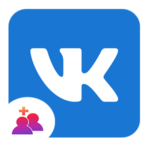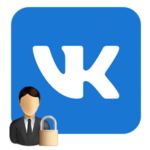VK Player
VK Player – это специальная программа для компьютера, предназначенная для прослушивания музыки из ВКонтакте. Ее можно запустить отдельно от браузера и включить воспроизведение своих любимых песен. Но, к сожалению, в настоящий момент она не работает, как и многие другие программы подобного типа. В данной статье мы расскажем, можно ли каким-нибудь способом запустить ВК Плеер и какие у него есть замены.
Пояснение ситуации
Раньше музыка ВКонтакте была доступно бесплатно и вообще для всех. Там имелись как любительские записи, так и песни именитых артистов, прослушивания которых должны монетизироваться, но никакой монетизации не было. Поэтом раздел «Музыка» на деле бы огромным «пиратским» складом. С течением времени команда разработчиков отходила от этого и начала лицензирование.
По этой причине бесплатное прослушивание музыки сильно ограничено, например, на мобильных устройствах нет фонового воспроизведения, везде может проскакивать реклама. Кроме того, старые программы для прослушивания и скачивания аудиофайлов в настоящий момент не работают. Это относится и к упомянутому в начале статьи VK Player. Увы, больше им воспользоваться не выйдет.
По этой причине мы упомянем, какие есть альтернативы.
Альтернативные решения
Если вы заинтересованы только в прослушивании музыки на компьютере, то проще всего ограничиться официальным сайтом ВКонтакте. Между песнями может проскакивать реклама, но больше никаких ограничений на эту функцию не действует. При наличии слабого ПК достаточно закрыть остальные вкладки браузера и, по желанию, отключить работающие расширения. Это самый простой способ.
Если речь идет о загрузки песен в виде mp3-файлов, то есть три доступных варианта:
- Онлайн-сервисы – это специальные сайты, предоставляющие такую функцию.
- Расширения – устанавливается в браузер, после чего на странице VKontakte появляется специальная кнопка напротив аудиозаписи, чтобы ее сохранить.
- Разнообразные программы – они работают отдельно от браузера, но все равно требуют авторизации в социальной сети.
Максимально детально все три доступных варианта разобраны в статье «Как скачать музыку с ВК». А здесь мы рассмотрим только один – использование браузерных расширений. И в качестве примера возьмем многими известный SaveFrom.net.
SaveFrom.net
Главное преимущество данного расширения заключается в том, что оно поддерживает не только соцсеть ВКонтакте, но и многие другие сайты. К их числу относится Ютьюб, Одноклассники, ТикТок, Фейсбук, Инстаграм и т. д. Сначала мы разберемся с его установкой, а затем перейдем непосредственно к использованию.
Нюансы установки
В настоящий момент плагин SaveFrom.net поддерживается по всех актуальных браузерах, достаточно просто установить его. Давайте рассмотрим эту процедуру для Google Chrome, Opera, Mozilla Firefox и Яндекс.Браузера.
Каждая инструкция вынесена в отдельный заголовок статьи.
Google Chrome
Для установки выполните следующие шаги:
- Перейдите по этой ссылке, чтобы попасть на страницу плагина OrangeMonkey.
- Кликните по кнопке «Установить».
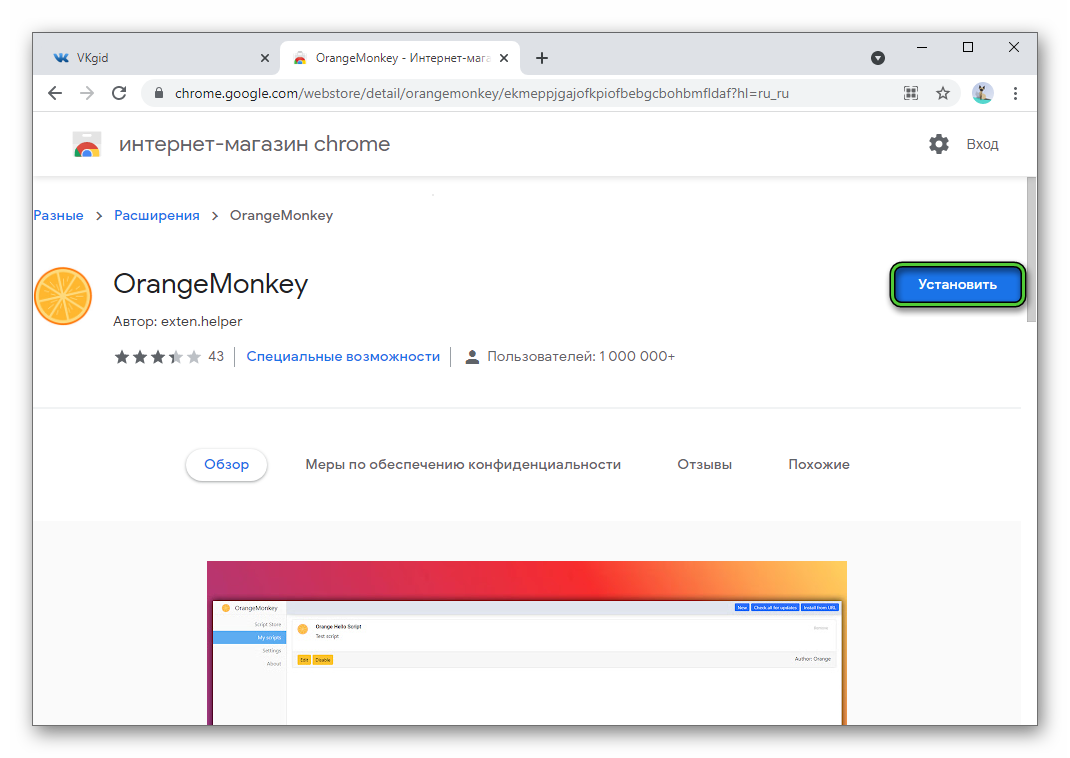
- Подтвердите эту процедуру, нажав на «Установить расширение».
- Теперь откройте данную страницу.
- Нажмите на кнопку Confirm installation.
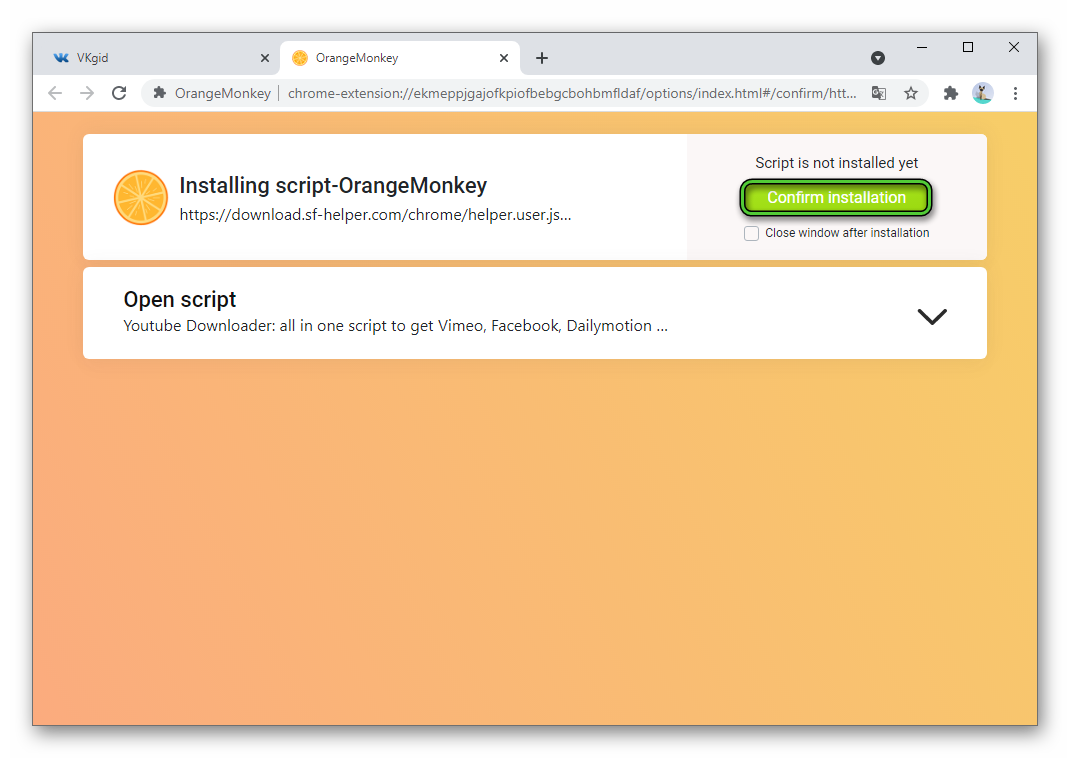
- Закройте лишние вкладки.
Opera
В случае браузера Опера процедура установка несколько проще той, что описана в предыдущей инструкции. Все дело в том, что расширение SaveFrom.net доступно в официальном магазине. А загрузить его выйдет следующим образом:
- Откройте данную ссылку, чтобы попасть на нужную страницу магазина Opera.
- Кликните по кнопке «Добавить в…».
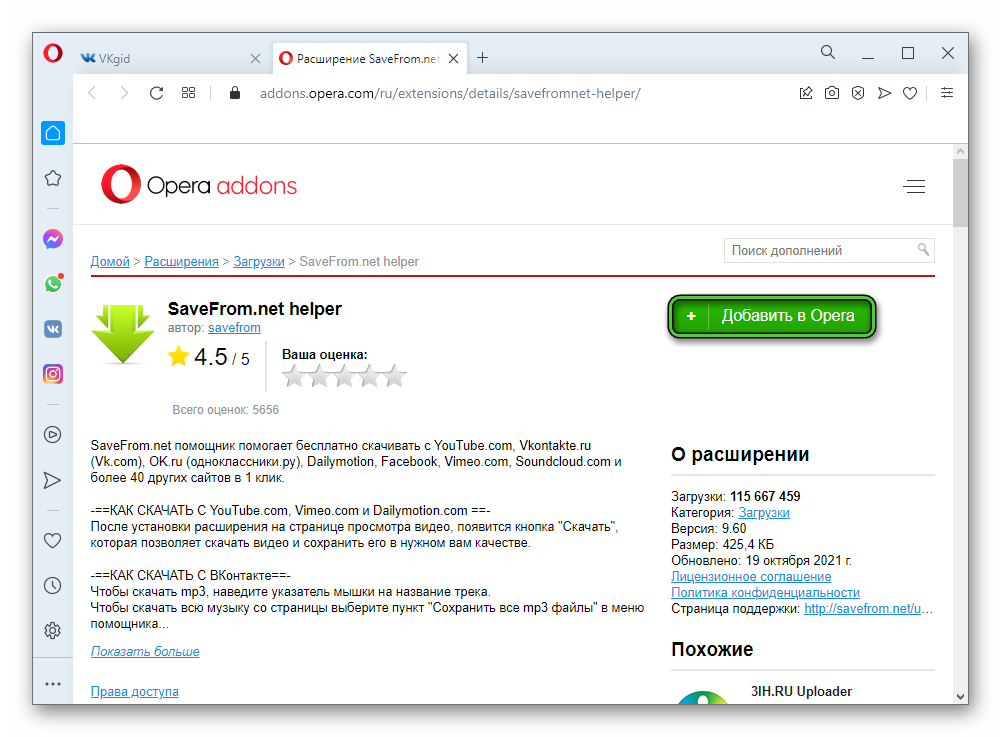
- Подождите, пока надпись не сменится на «Установлено». Это значит, что процедура выполнена успешно.
- Закройте лишние вкладки браузера.
Mozilla Firefox
В случае с «Огненной лисицей» процедура несколько более запутанная. Чтобы все сделать правильно, действуйте по нашей инструкции:
- Перейдите на официальный сайт SaveFrom.net.
- Кликните на кнопку «Установить» на открывшейся странице.
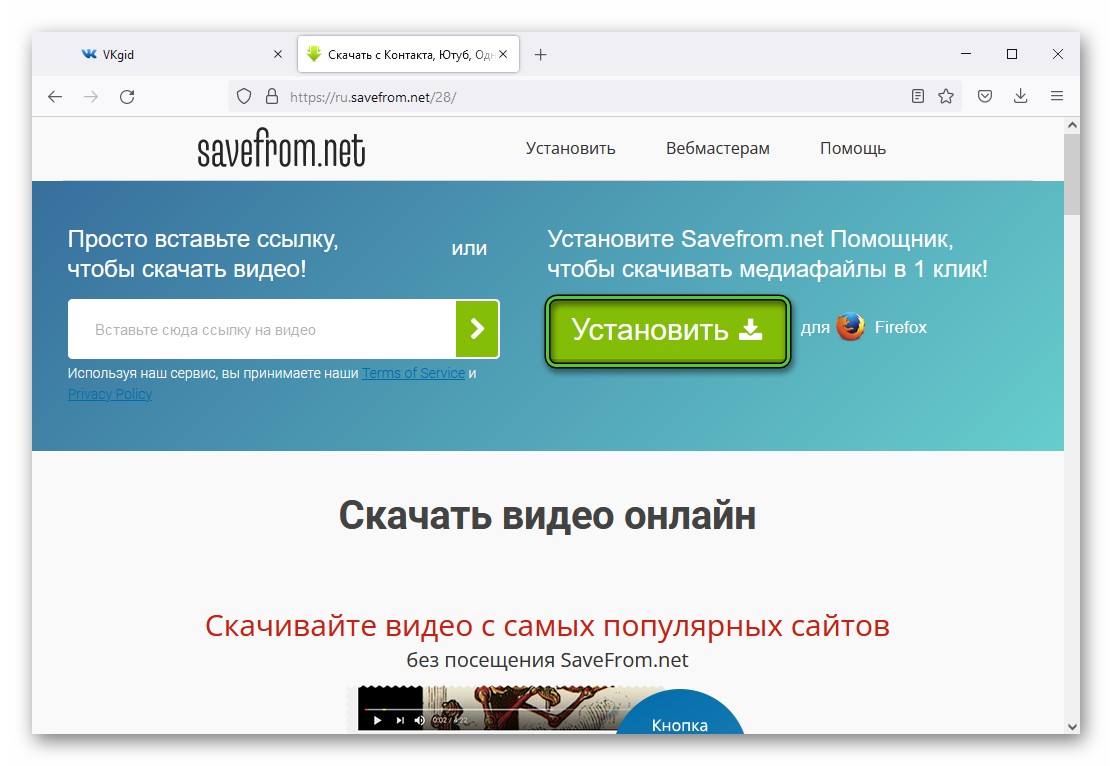
- Сохраните файл SF-HELPER-XXX.exe (XXX – это номер версии).
- Далее, запустите его прямиком из Firefox.
- В приветственном окошке нажмите Accept.
- Снимите маркер с пункта «Установить SaveFrom.net во все браузеры».
- Оставьте активной только метку Firefox.
- Нажмите «Далее».
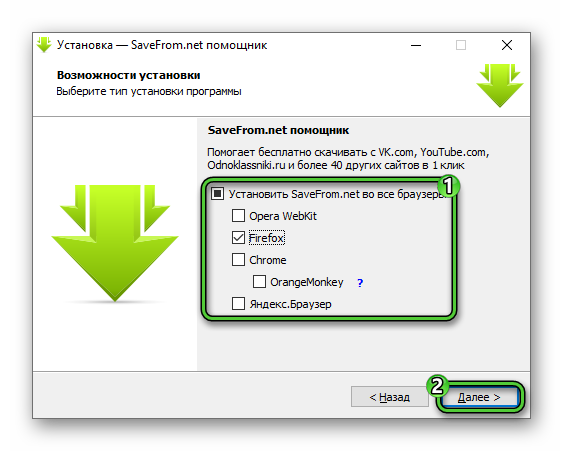
- В окошке браузера кликните по кнопке «Добавить».
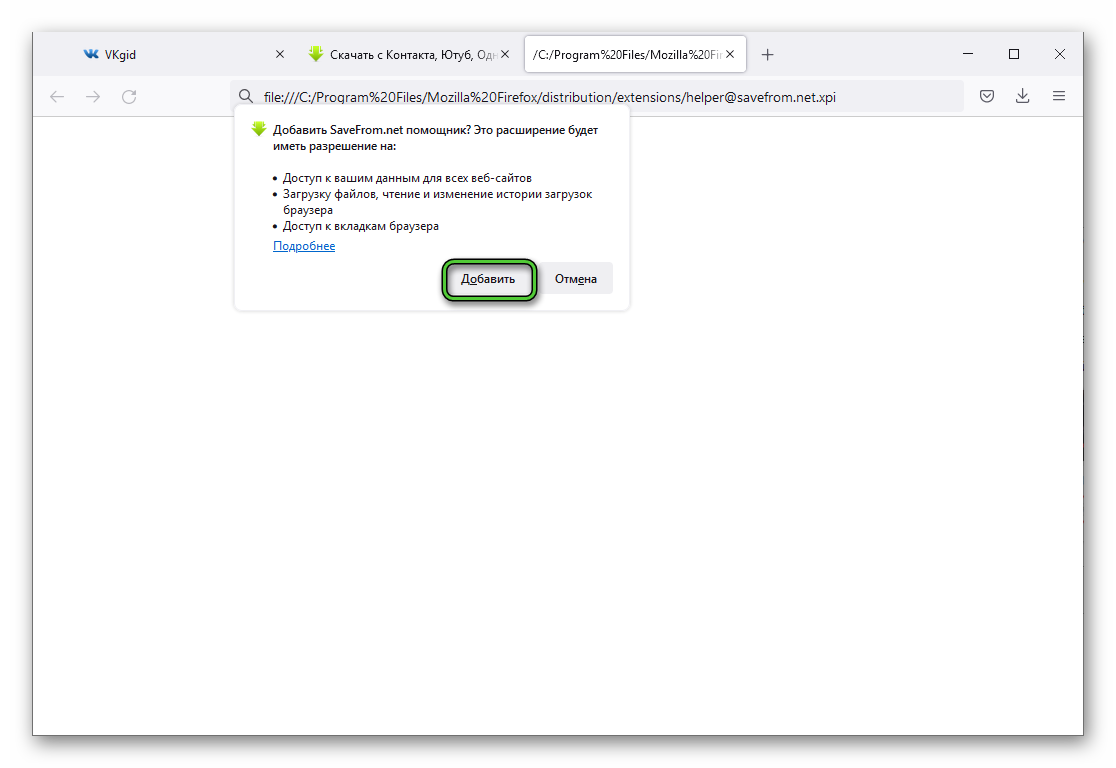
- Закройте лишние окна и перезапустите Мозиллу.
Яндекс.Браузер
Яндекс.Браузер удобен тем, что поддерживает расширения от других интернет-обозревателей. По этой причине процедура установки полностью аналогична тому, что мы описали для Opera. Просто воспользуйтесь соответствующей инструкцией.
Нюансы использования
В принципе, все предельно просто. Вам нужно открыть любую страницу ВКонтакте, где есть музыка. Это может быть соответствующий раздел сайта, публикация в ленте новостей и так далее. Теперь наведите курсор мыши на ту песню, которую вы хотите скачать к себе на компьютер. В результате отобразится несколько иконок. Среди них нас интересует «стрелочка».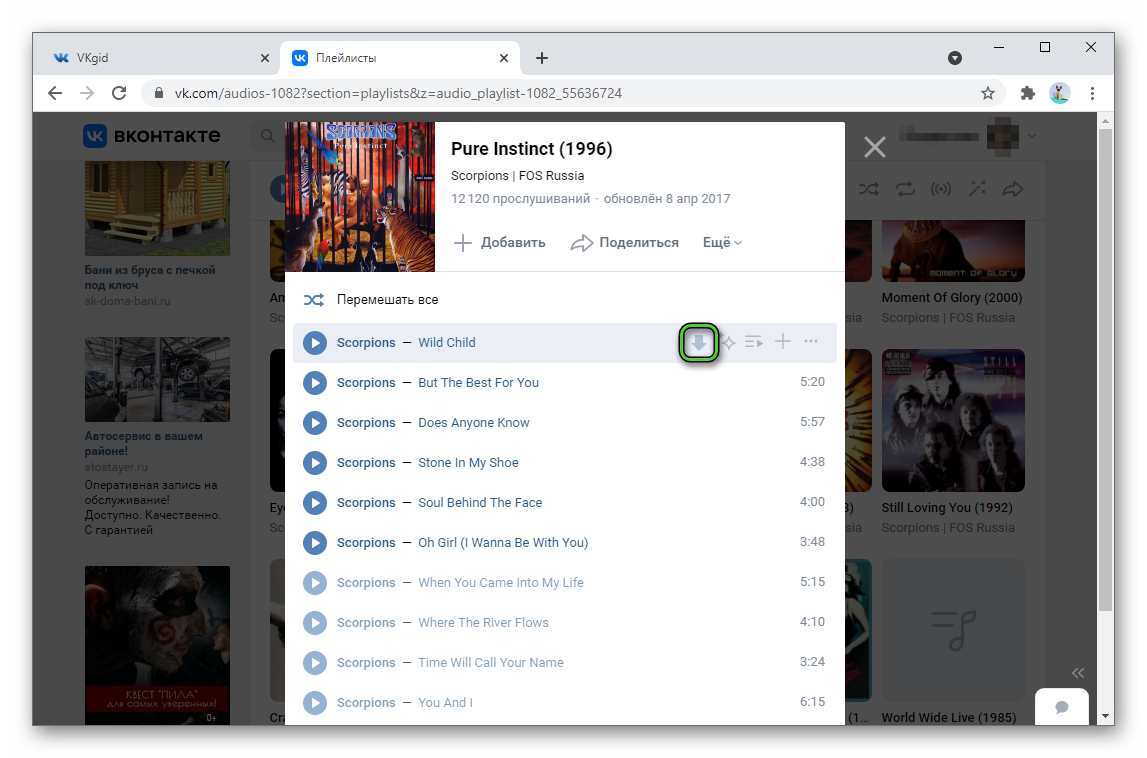
Достаточно кликнуть по ней, чтобы началась загрузка mp3-файла. А если этого не произошло, то попробуйте сначала зажать на клавиатуре Ctrl, а затем кликнуть по иконке мышкой. Иногда еще помогает обновление страницы.
Завершение
В настоящий момент старые плееры по типу VK Player для воспроизведения музыки из ВКонтакте, к сожалению, не работают. Связано это с теми нововведениями и ограничениями, которые ввели нынешние разработчики социальной сети. Проще всего слушать песни прямиком на официальном сайте, пусть и с редкой рекламой.
А для их загрузки можно воспользоваться одним из сервисов, расширений или специальных приложений, например, тем же SaveFrom.net, который мы разобрали по ходу статьи.